Il contenuto dell’articolo:
- 1 Funzionalità della funzionalità dei servizi di rete per accelerare il video
- 2 Risorsa ezgif.com – accelerazione video veloce in modalit� on-line
- 3 Servizio video al rallentatore – conversione video on-line
- 4 Servizio “Lunapic” – editor video online con i ricchi le possibilit�
- 5 programmi per accelerare il video personalizzato
- 6 Conclusione
- Caratteristiche della funzionalità dei servizi di rete per accelerare il video
- Risorsa Ezgif.com – Accelerazione video online veloce
- Servizio video al rallentatore – conversione video online
- Servizio “Lunapic” – editor video online con i ricchi le possibilit�
- Programmi personalizzati di accelerazione video
- conclusione
Caratteristiche della funzionalità dei servizi di rete per accelerare il video
La rete ha una quantità abbastanza piccola online risorse per velocizzare i video online. In RuNet come quasi nessun servizio (all’utente viene offerta una scelta solo soluzioni software fisse). Nel segmento di lingua inglese Esistono diversi siti che verranno discussi di seguito.
Il lavoro con tali risorse si basa su modelli di modello. Lo sei vai alla risorsa, carica il tuo video, scegli livello di accelerazione video (di solito 1,5, 2, 4). Quindi risorsa elabora il video, ottieni il risultato finale che puoi verrà scaricato su PC.
Tuttavia, molti editor di video online non hanno alcuna funzione. accelerazione video, perché nel nostro caso sono inutili.
Buono a sapersi: come montare video da pezzi e sdraiati sulla musica.
Diamo un’occhiata alle risorse della vita reale per accelerare il tuo video.
Risorsa Ezgif.com – Accelerazione video online veloce
Ezgif.com è progettato per creazione di gif-clips, le sue capacità ti permettono di farlo in modo rapido ed efficiente Accelera il video di cui abbiamo bisogno. La risorsa supporta set di video formati popolari, mentre la dimensione massima del video non dovrebbe superare i 100 megabyte.
- Per lavorare con il servizio, visitare ezgif.com;
- Fai clic su “Sfoglia” e carica il video sulla risorsa (o incolla il link al video sulla rete sotto la riga “O incolla video url “);
- Fai clic sul pulsante “Carica video!”, Il video verrà elaborato e si aprirà una finestra di modifica;
- Vai alla scheda “Velocità”;
- Sotto il filmato aperto si troveranno le opzioni “mute (rimuovi) suono “(rimuovi suono),” mantieni il suono originale “(salva suono originale), “cambia velocità per suono” suono in base alla velocità del video). Seleziona la casella accanto a con l’opzione desiderata;
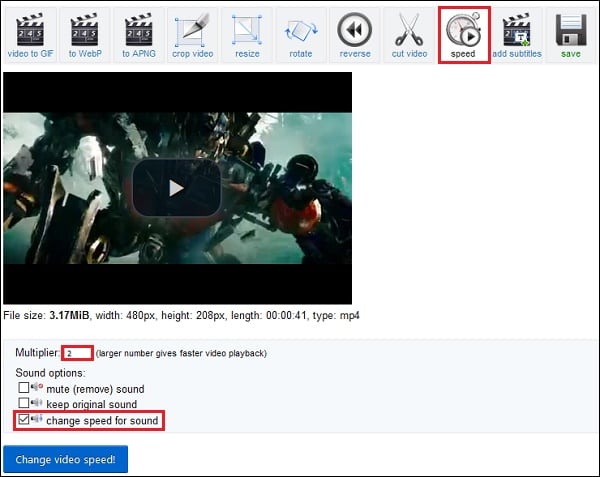
Impostazioni opzionali su ezgif.com
- Impostare il parametro Moltiplicatore sul valore desiderato (ad esempio, in 1.5 o 2);
- Fai clic su “Modifica velocità video!” per iniziare la conversione il video;
- Quindi fare clic su “Salva” per salvare il risultato sul PC.
Consiglio: collega video e musica online.
Servizio video al rallentatore – conversione video online
Lo scopo principale di questa risorsa è la conversione di vari formati audio l’uno dall’altro. Inoltre, anche la sua funzionalit� C’è un toolkit per velocizzare i video 2 o 4 volte.
- Avvia mp3care.com;
- Fai clic su “SELEZIONA FILE” e carica il video sulla risorsa;
- Impostare le opzioni audio – “Rimuovi audio” o “Regola l’audio di conseguenza” velocità);
- Sotto selezionare la velocità 2x o 4x;
- Fare clic sul pulsante “Converti” e attendere il completamento del processo conversione (potrebbe richiedere molto tempo);
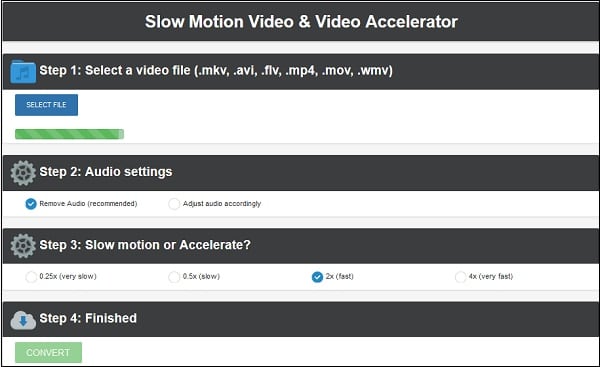
Aspetto di mp3care.com
- Salva il risultato. Per fare questo, passa il mouse sopra video che si apre, fai clic con il tasto destro del mouse e nella finestra menu, selezionare “Salva con nome”.
Vedi anche: Come tagliare l’audio dal video online.
Servizio “Lunapic” – editor video online con i ricchi le possibilit�
“Lunapic” è un programma Web funzionante che consente convertire vari formati di immagine, accelerare o rallenta il video, modifica i suoi parametri grafici, esegui altre operazioni necessarie.
Le funzionalità di questo editor ti consentono di ottenere un file GIF basato sul nostro video accelerato. Per fare ciò, procedi come segue:
- Lancia lunapic.com;
- Nella scheda “Animazione”, seleziona “Modifica video”;
- Fai clic su “Sfoglia” e “Carica ora!” per caricare file in delle risorse;
- Impostare il cursore “Velocità” sul valore desiderato valore;
- Fare clic su “Salva” per salvare il risultato sul PC.
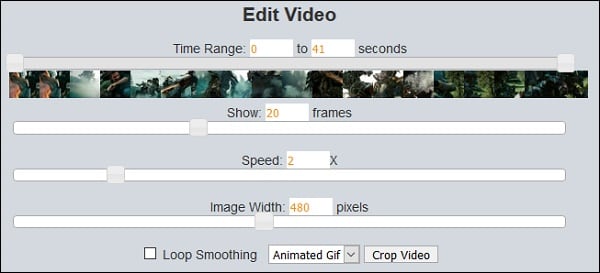
Impostazioni video su lunapic.com
Programmi personalizzati di accelerazione video
Oltre agli strumenti di rete elencati, puoi anche sfruttare una serie di programmi fissi per accelerare il video di cui abbiamo bisogno.
In particolare, programmi come Movavi Editor video “,” Video Master “,” Filmora Video Editor “,” Sony Vegas Pro “e altri analoghi che ti consentono di creare davvero un video alta qualità.
Lavora con loro in termini di aumento della velocità del video su cui si basa modelli simili. Carichi il tuo video su tale programma, selezionare l’opzione richiesta (ad esempio, in “Movavi” questa “Propriet� clip “), impostare la velocità desiderata e salvare la ricevuta risultato.

Puoi regolare la velocità del video usando l’editor “Movavi”
conclusione
Nonostante i servizi limitati presentati sulla rete per accelerazione video elencata sopra. Le soluzioni online sono carine funzionale e può essere raccomandato come uno strumento conveniente per aumentare la velocità del video. Tuttavia, non possono sostituirli editor grafici a tutti gli effetti del livello Sony Vegas Pro. pertanto Raccomando di usare prodotti professionali quando si lavora con grandi quantità di dati video.
